با بهترین میانبرهای کاربردی کیبورد در مک آشنا شوید!

برای اینکه بتوانید در مک خود عملیات مختلف را بدون اتلاف وقت انجام دهید، باید با کلیدهای میانبر مک بوک آشنا شوید. منظور از کلیدهای میانبر، گزینههایی هستند که برای شما این امکان را فراهم میکنند تا بتوانید بدون انجام مراحل پیچیده و زمانبر، کارهای خود را در سریعترین زمان ممکن پیش ببرید.
در ادامه با معرفی بهترین میانبرهای کاربردی کیبورد در مک بوک به شما کمک خواهیم کرد تا بتوانید بدون اتلاف وقت، کارهای روزمره خود را مانند یک کاربر حرفهای انجام دهید.
کاربردی ترین کلیدهای میانبر مک بوک
در مک بوک کلیدهایی به عنوان کلید اصلی روی کیبورد قرار گرفتهاند که کاربر با ترکیب آنها با سایر کلیدها، میتوانید عملیات مختلف را با سرعت بالا انجام دهد. در قسمت زیر کلیدهای ضروری مک بوک به همراه آیکون مخصوصشان مشاهده خواهید کرد:
- کلید Command ⌘
- کلید Shift ⇧
- کلید Option یا Alt ⌥
- کلید Control یا Ctrl ⌃
- کلید Caps Lock ⇪
- کلید Fn
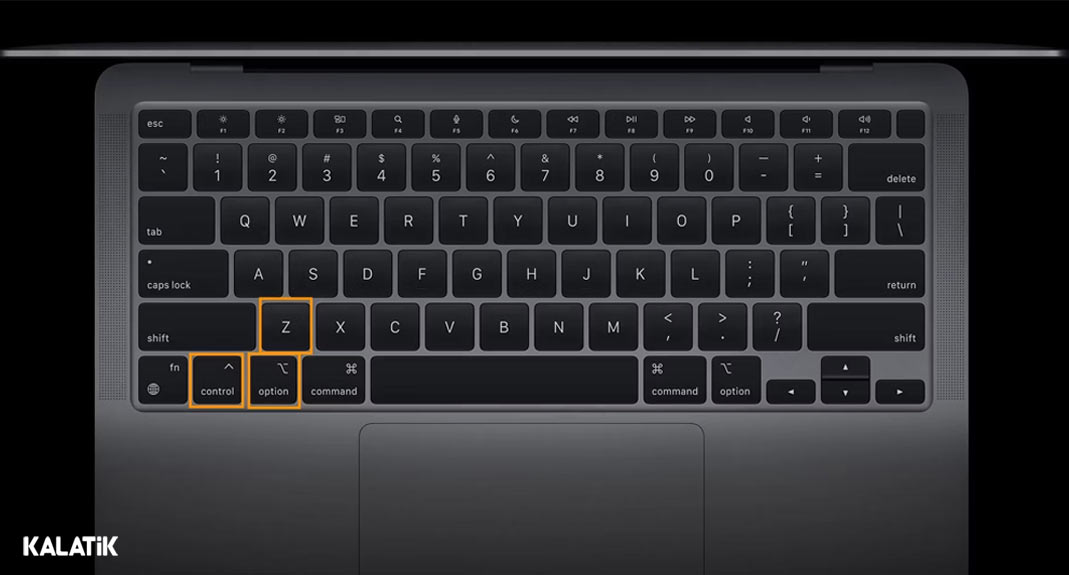
اکنون میانبرهایی که از ترکیب دکمههای بالا با سایر دکمههای موجود روی کیبورد ایجاد میشوند را معرفی خواهیم کرد:
| فرمان | عمل |
| Command + C | متن انتخاب شده را کپی میکند |
| Command + X | متن انتخاب شده را برش میدهد |
| Command + V | موارد کپی شده را پیست میکند |
| Shift + Option + Command + V | میتوانید متنی را در دل متن دیگری بدون بهم ریختگی چینش متن بچسبانید |
| Command + Z | به حالت قبلی باز میگرداند |
| Shift-Command + Z | جدیدترین اقدام شما را دوباره انجام میدهد |
| Command + A | همه موارد را انتخاب میکند |
| Command + F | متن را فایل خاصی را جستجو میکند |
| Command + H | پنجره فعال را پنهان میکند |
| Command + M | پنجره را Minimize میکند |
| Command + O | برنامه را باز میکند |
| Command + P | فایل را چاپ میکند |
| Command + S | کار را ذخیره میکند |
| Command + T | یک برگه جدید باز میکند |
| Command + W | پنجره فعال را میبندد |
| Command + Q | از برنامه فعال خارج میشود |
| Command + Y | برای نمایش Quick Look از فایلهای انتخابشده بهکار میرود |
| Option + Mission Control | تنظیمات Mission Control را باز میکند. |
| Shift + Command + D | پوشهی Desktop را نمایش میدهد |
| Shift + Command + H | پوشهی Home حساب کاربری فعلی را نمایش میدهد |
| Shift + Command + I | iCloud Drive را باز میکند |
| Option + Command + Esc | برنامه های در حال اجرا را مجبور به توقف میکند |
| Space Bar یا Fn + Down Arrow | صفحه را به پایین اسکرول میکند |
| Command + Option + M | تمام پنجره ها را Minimize میکند |
| Command + Space bar | نوار جستجوی spotlight را برای یافتن موارد در Mac به نمایش میگذارد |
| Fn + کلیدهای جهت دار چپ و راست | شما را به ابتدا (فلش چپ) یا انتهای (پیکان سمت راست) یک سند یا صفحه وب میرساند |
| Command + Control + Space bar | Character Viewer را باز میکند تا به ایموجیها و نمادها دسترسی داشته باشید. |
| Command + Control + F | صفحه یا برنامه فعلی را به نمای تمام صفحه منتقل میکند |
| Shift + Command + N | یک پوشه جدید در Finder ایجاد میکند |
| Control + Shift + Power | نمایشگر کامپیوتر را به حالت Sleep قرار میدهد |
| Command + Control + Q | صفحه نمایش را قفل میکند |
| Command + Shift + 5 | از کل صفحه اسکرینشات میگیرد |
| Command + Shift + 4 | از قسمتی از صفحه اسکرینشات میگیرد |
| Command+Control+D | دیکشنری را باز میکند و کلمه انتخاب شده (هایلایت شده) را تعریف میکند |
| Option + Shift + Command + Delete | سطل زباله را خالی میکند |
| Shift + Command + R | Airdrop اجرا میشود و فایلها بین آیفون و مک منتقل میشوند |
به این مطلب امتیاز دهید!
 |
مطالب مرتبط |
 |
مطالب پیشنهادی |

 مینو زمانی
مینو زمانی 

























